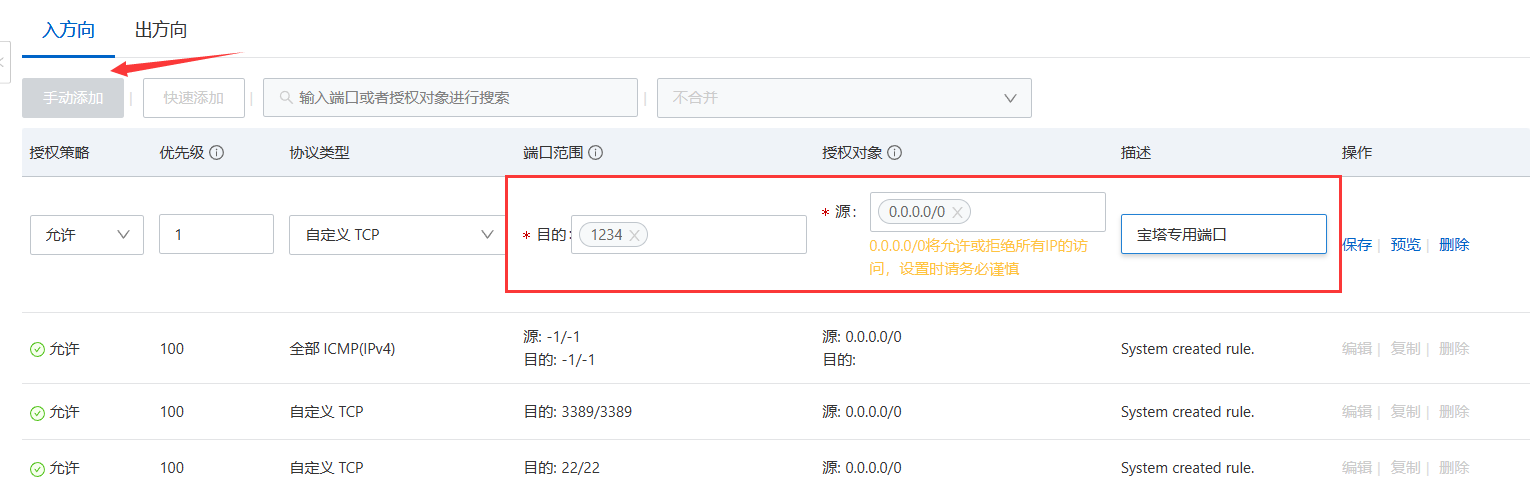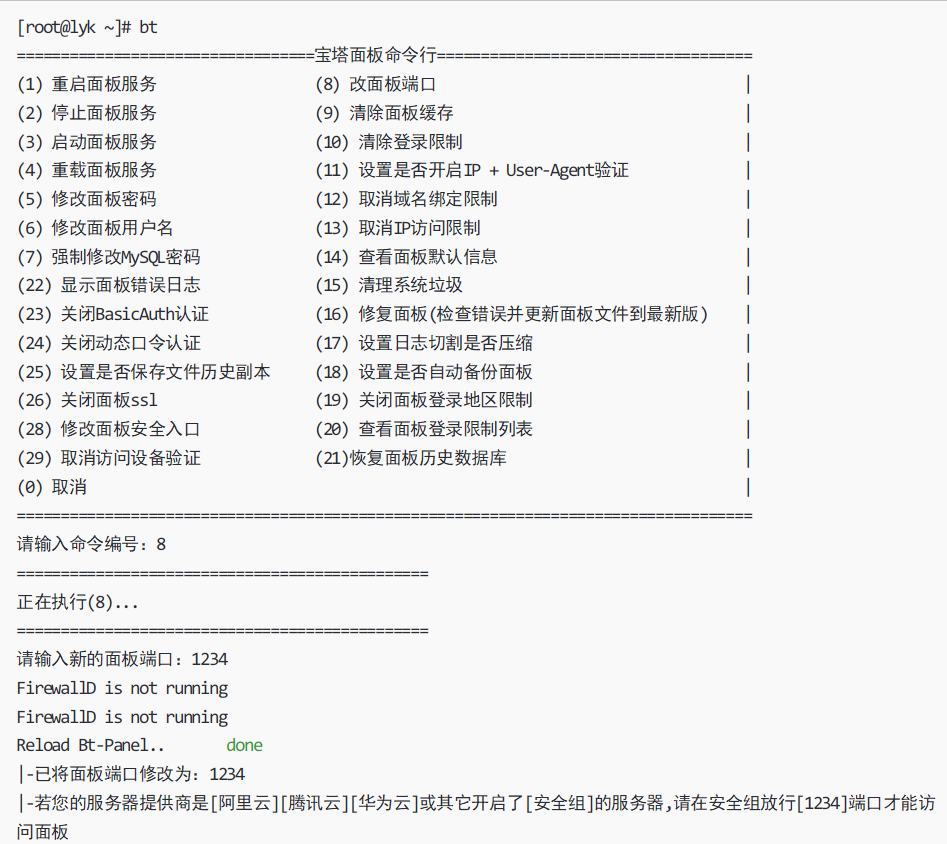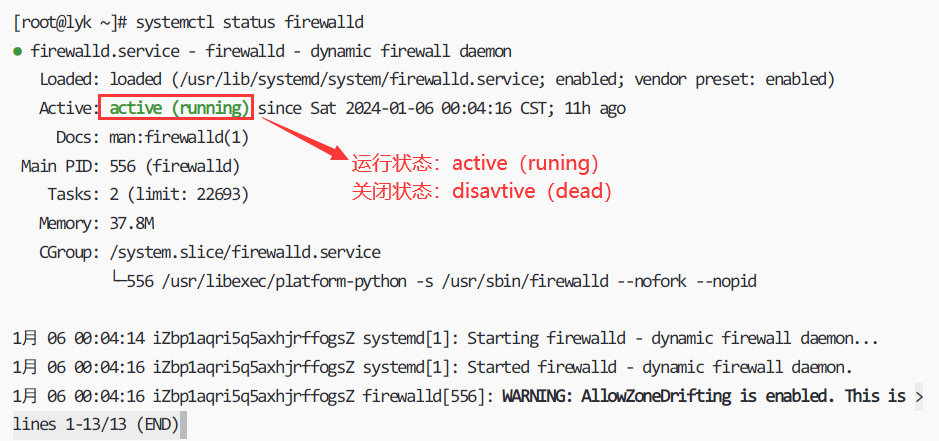阿里云服务器+宝塔 (尝试部署一个最简单的静态页面)
发布时间:2024年01月13日
1. 免费白嫖一个阿里服务器
-
进入网址:服务器购买地址
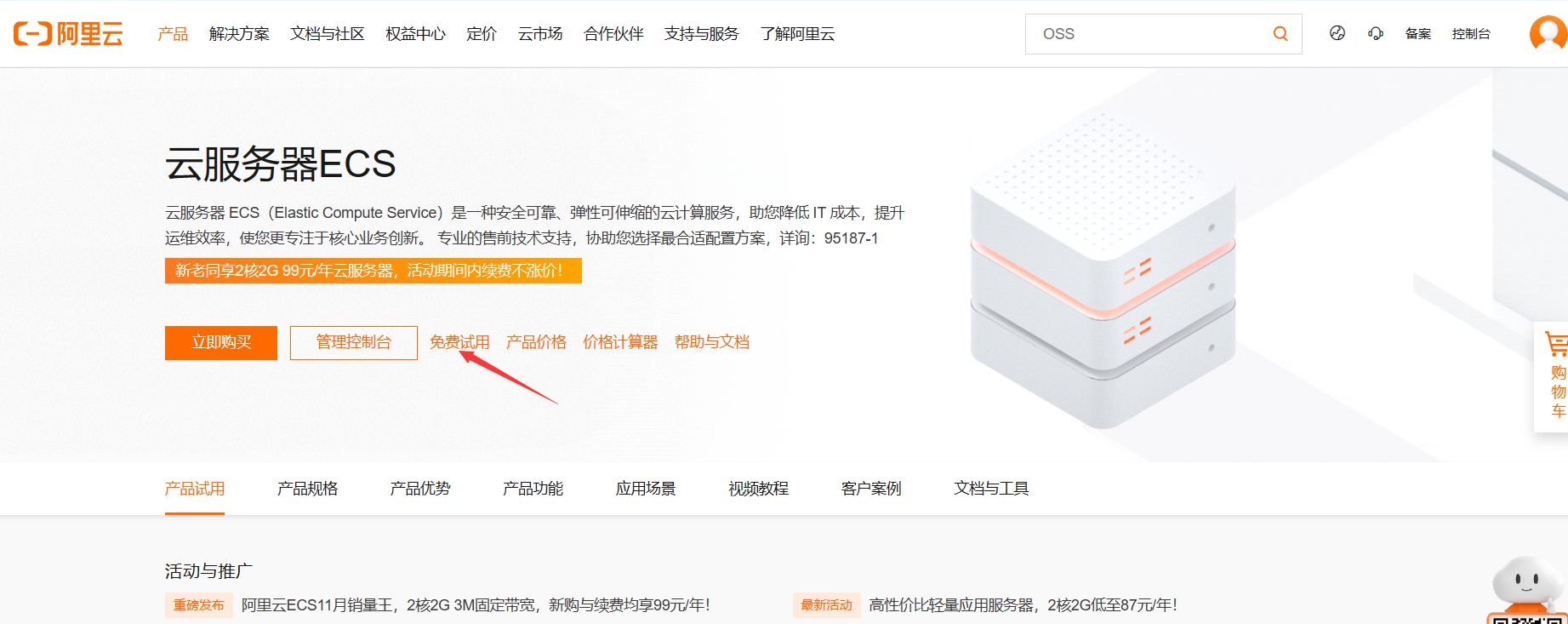
-
选择预装宝塔面板
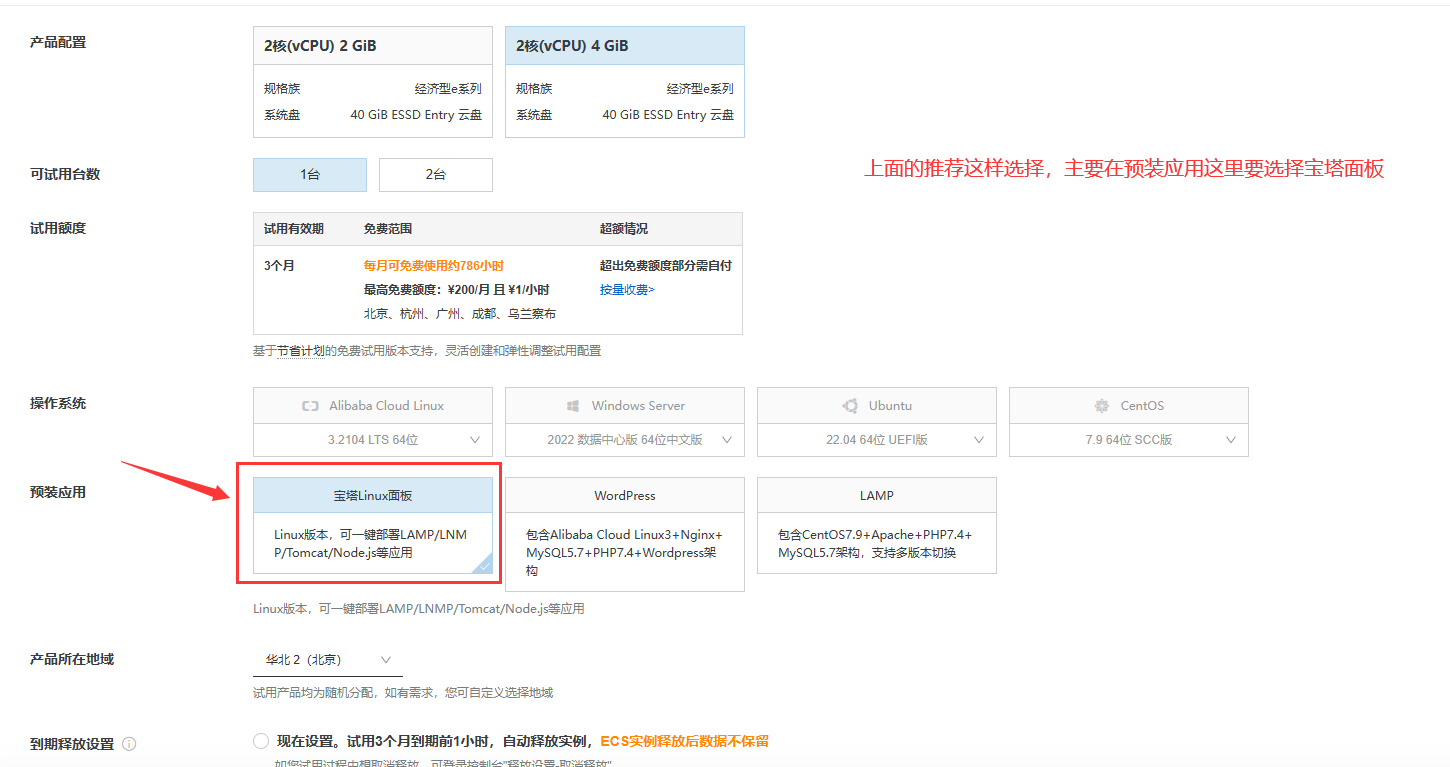
-
购买完成后前往控制台
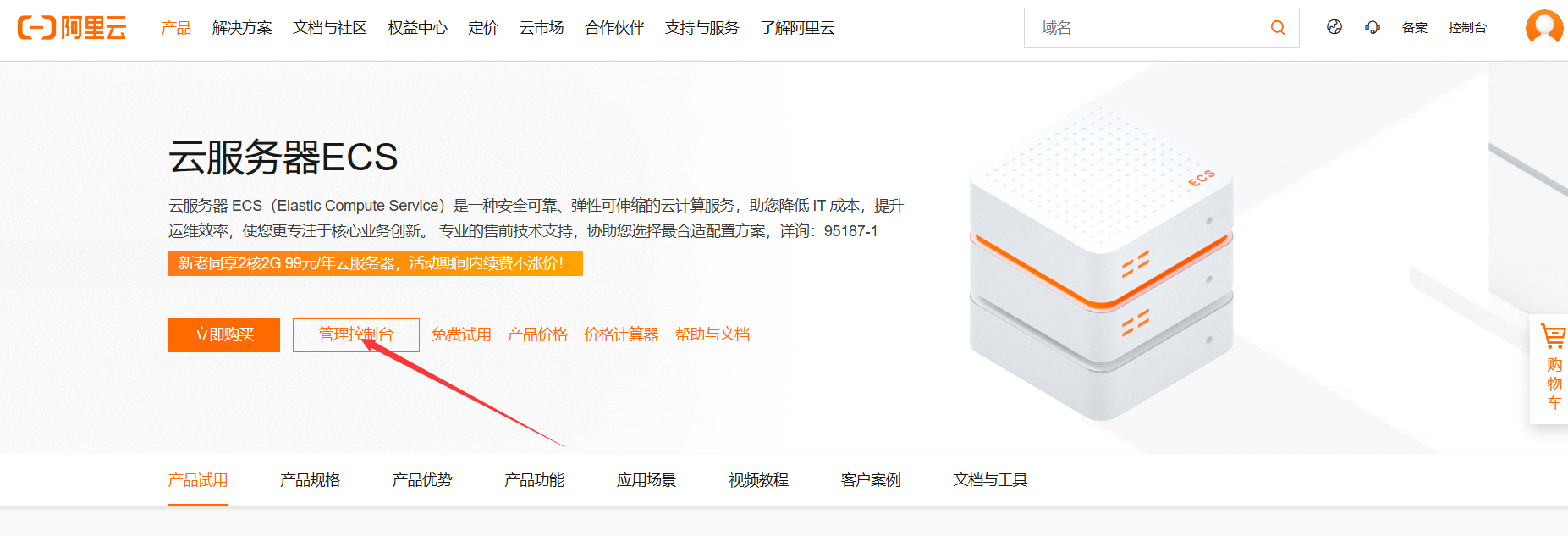
-
查看当前实例
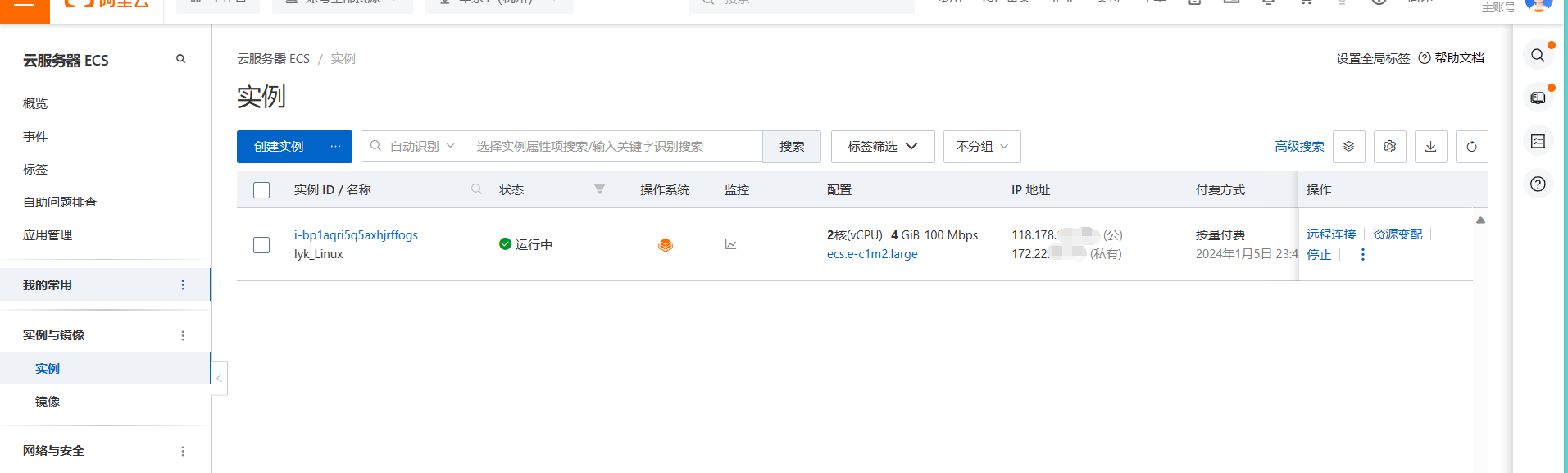
-
设置或修改密码
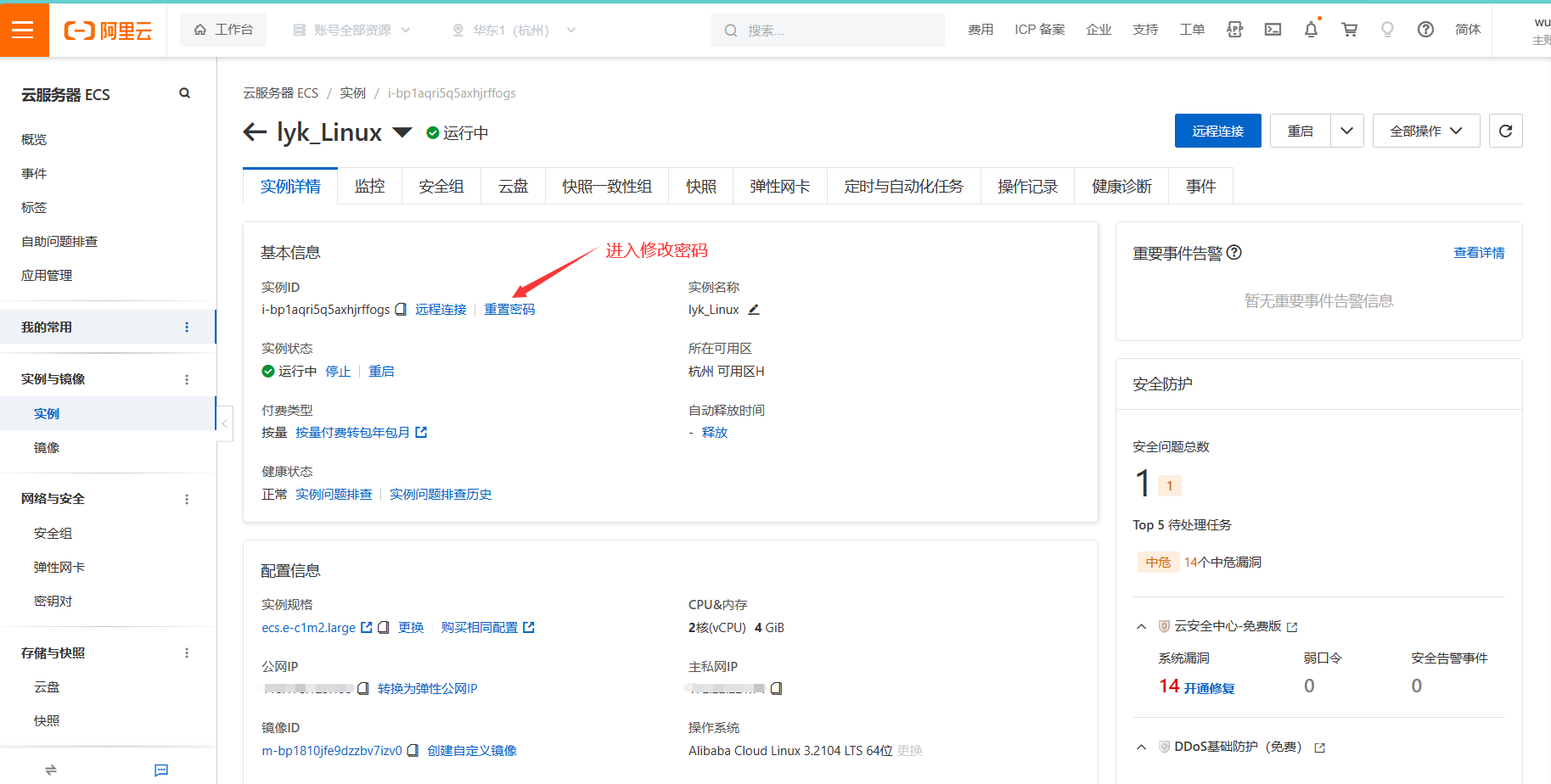
-
设置用户名和密码
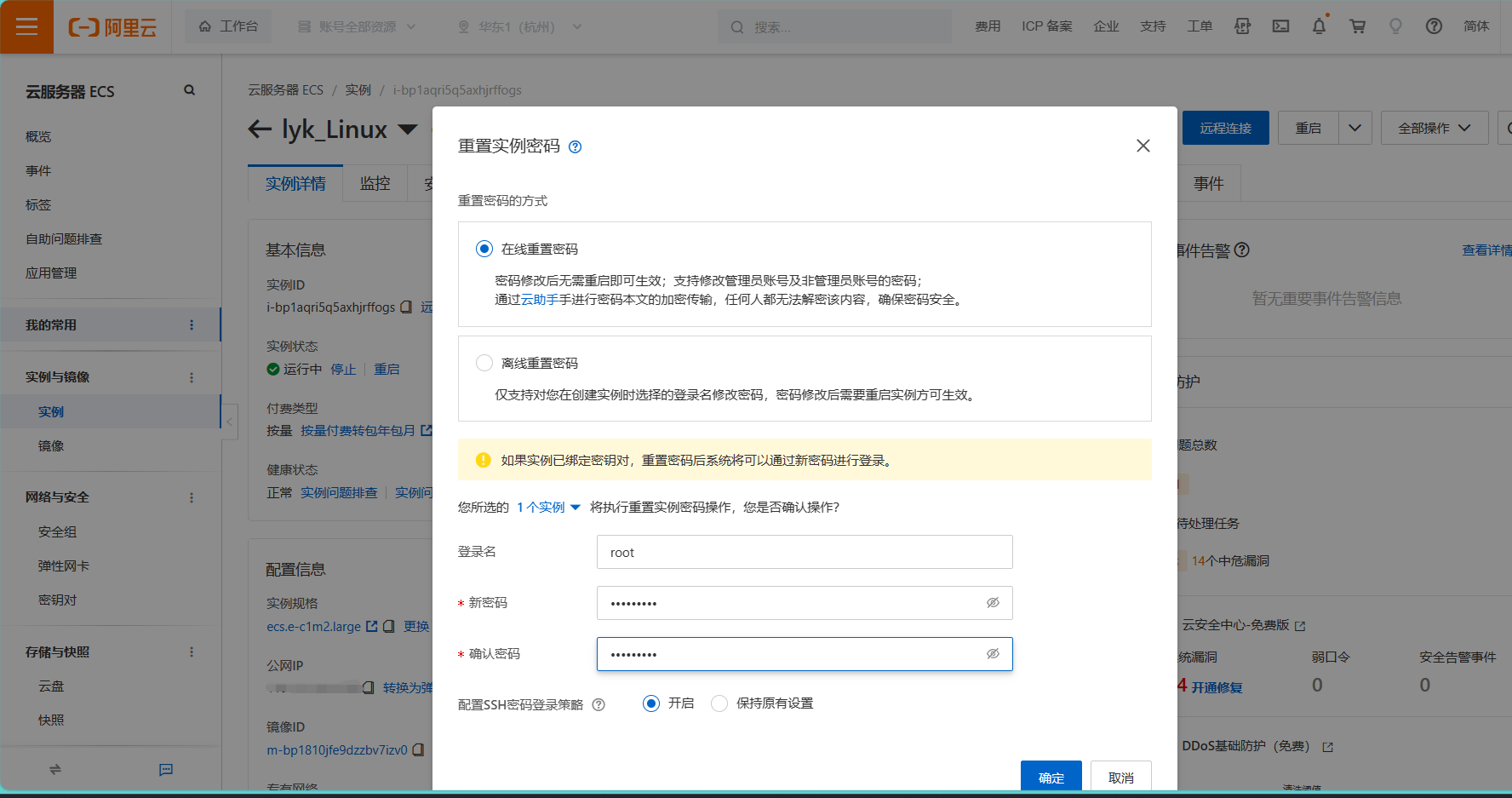
2. 远程连接到服务器
2.1. 使用Workbench连接
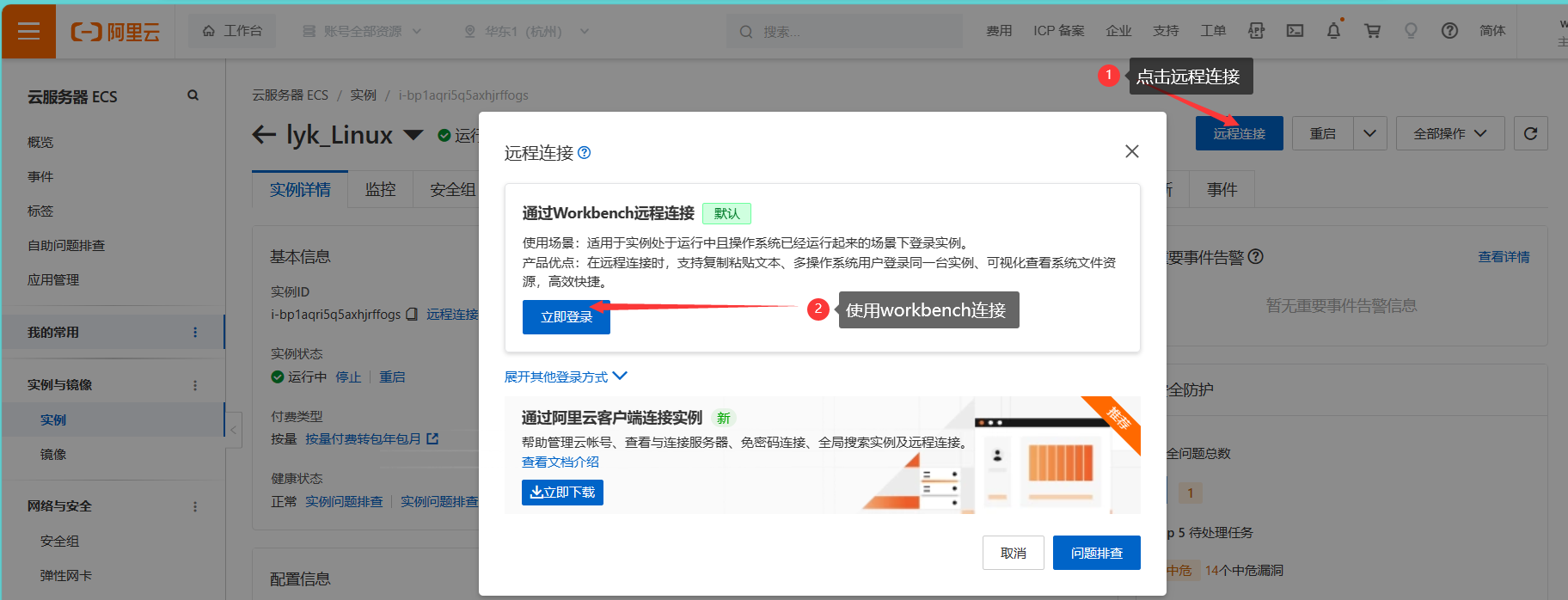
输入用户名和密码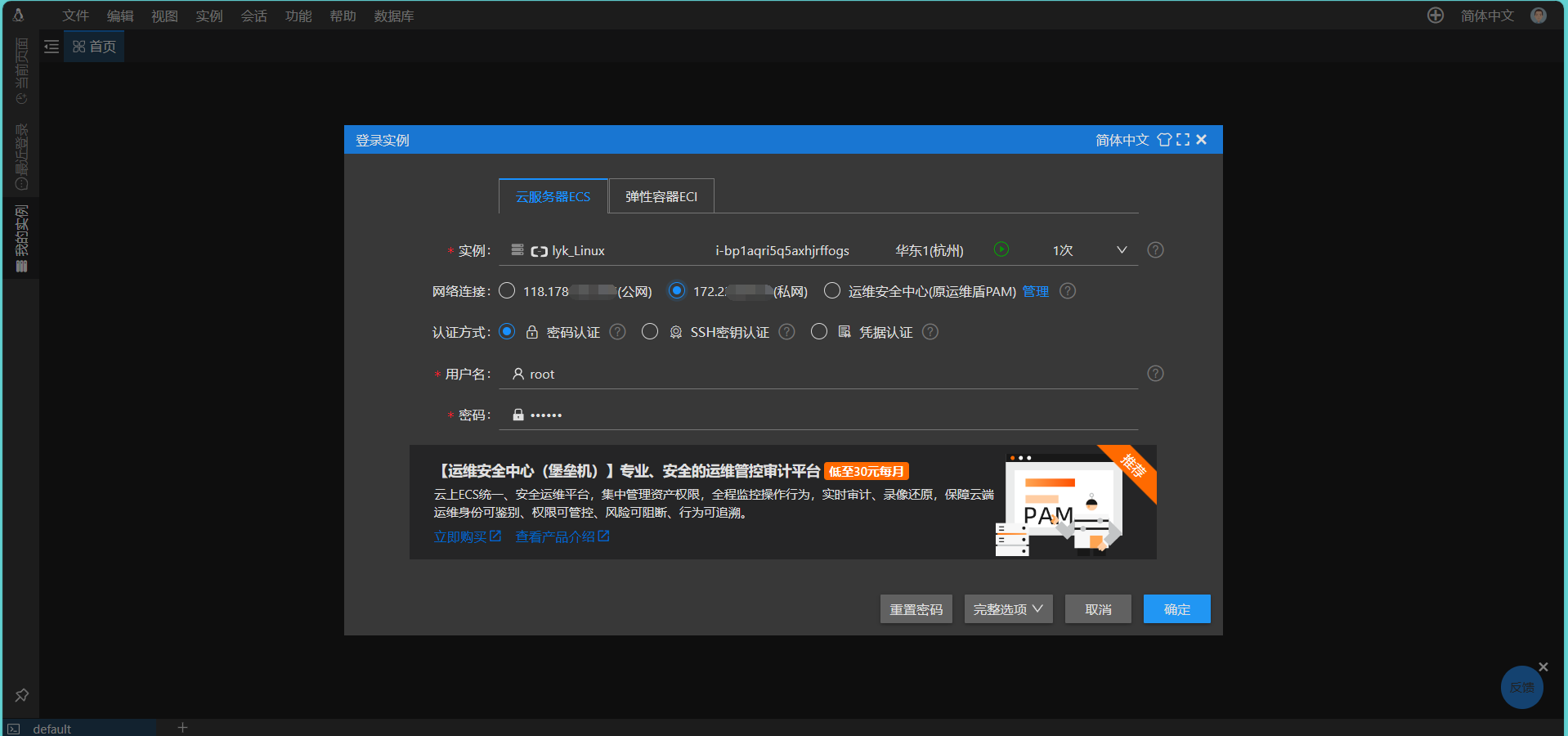
连接成功页面如下:
2.2. 使用FinalShell连接
3. 登录宝塔面板
3.1. 宝塔面板初始化
- 在命令行中输入:
bt default - 这里可以显示访问地址和密码,如图。
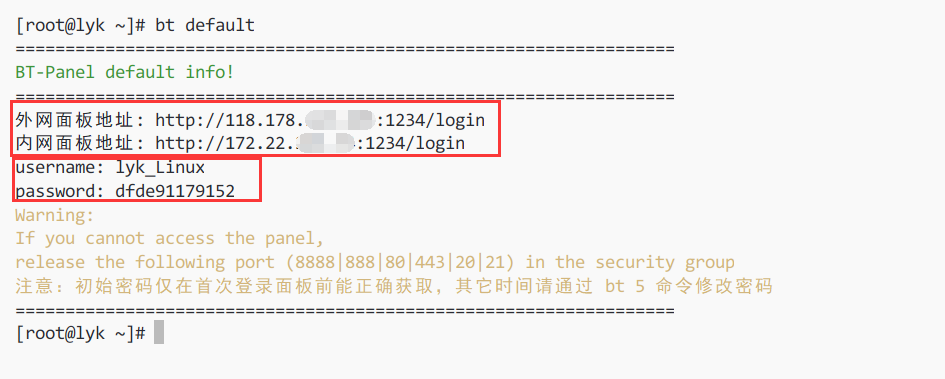
3.2. 登录宝塔面板
-
直接复制面板地址就好了,再输入username(用户名)和password(密码)
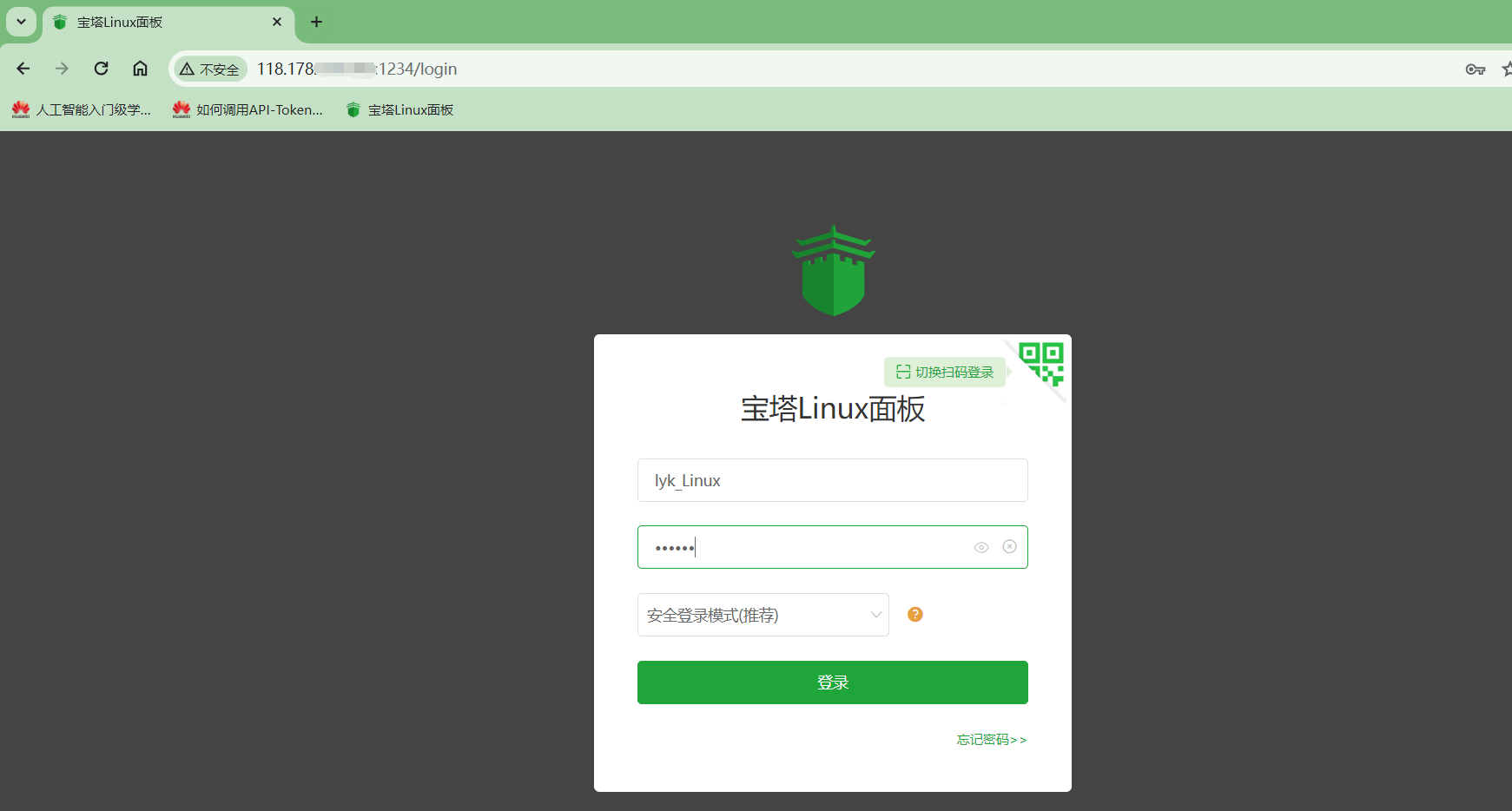
-
看到这个页面,宝塔已经可以开始使用了。
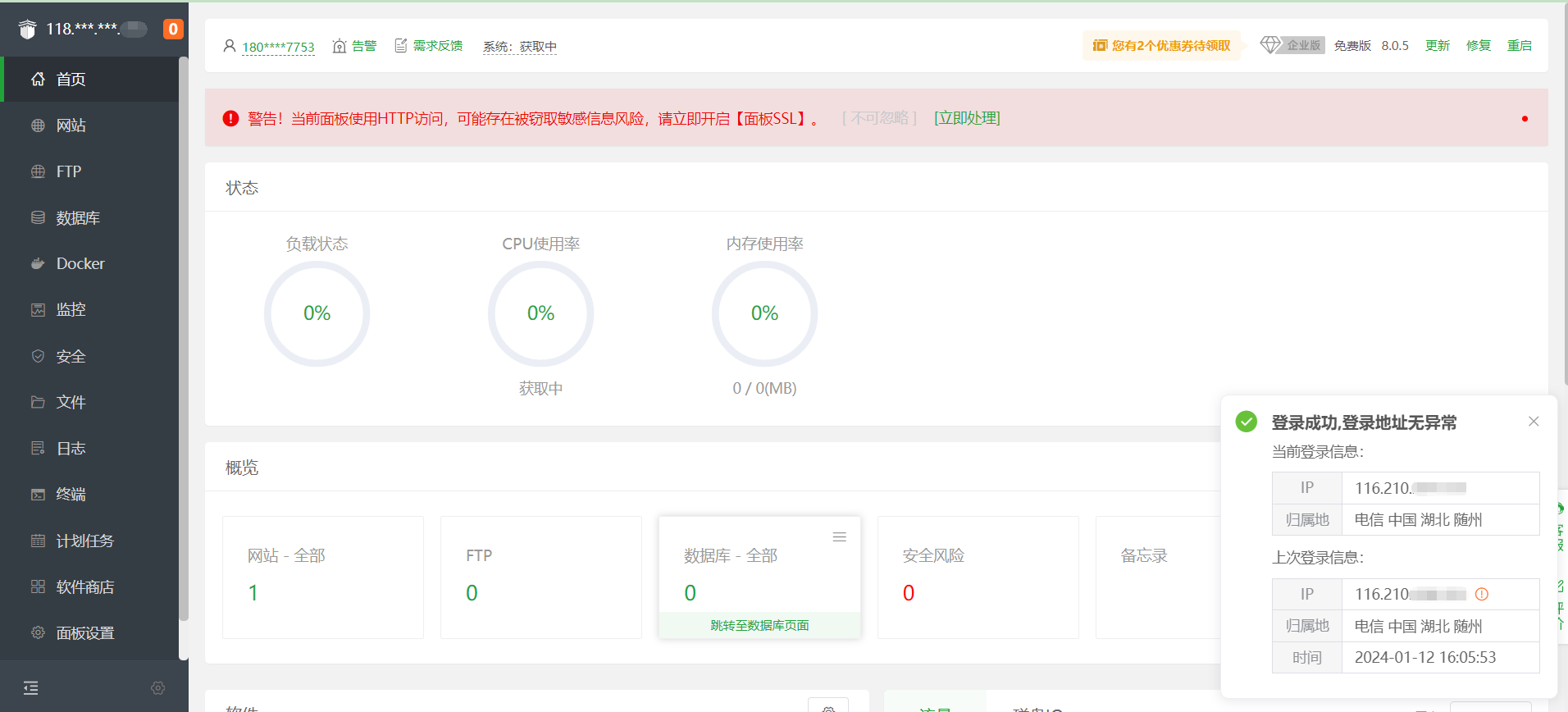
3.3. 访问不了的情况
可能出现的问题:
端口被占用了,或者被防火墙拦下来了。
解决办法:
前往阿里云服务器位置,检查端口是否打开,或者关闭防火墙(finals hell和阿里云控制台都可以完成)具体步骤如下:
3.3.1. 在服务器控制台中添加端口
前往阿里云服务器控制台中查看端口是否开放了这个端口,例如我这里是1234端口,我就需要添加一个。
3.3.2. 修改宝塔的端口
直接命令行里面
bt 8就修改了
3.3.3. 关防火墙
如果上面的还没解决,那么试试关闭防火墙,首先我们先讲一下查看防火墙的方法。
在命令行中输入:**systemctl status firewalld**可查看是否开启了防火墙。
输入命令**systemctl stop firewalld**就可以停止防火墙啦,关于防火墙的命令。
4. 安装应用
-
在第一次使用时,可能会要绑定账号,这个注册一下就好了。

-
安装应用程序
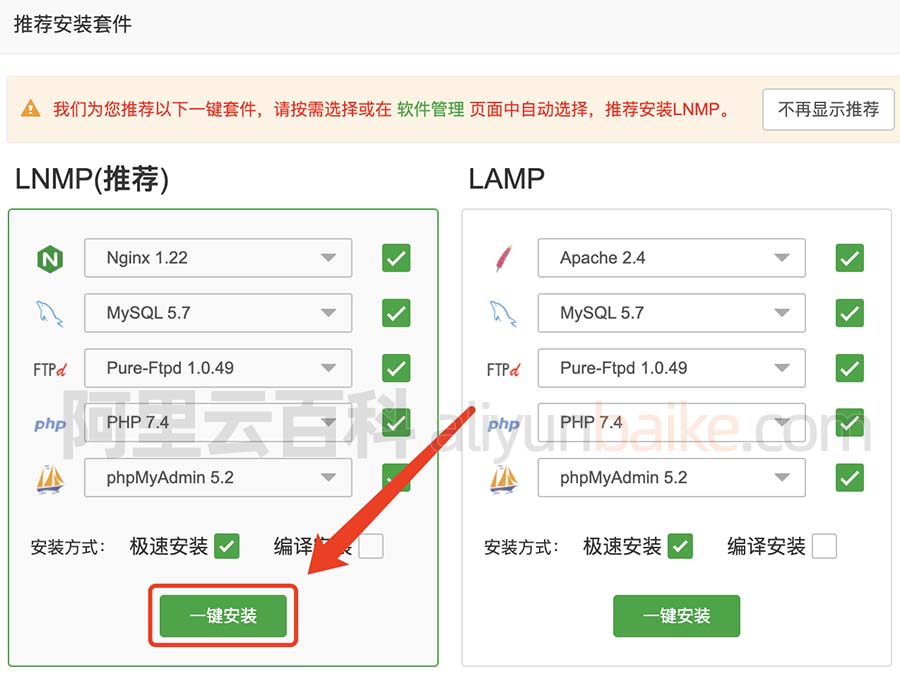
-
等待一会就好了
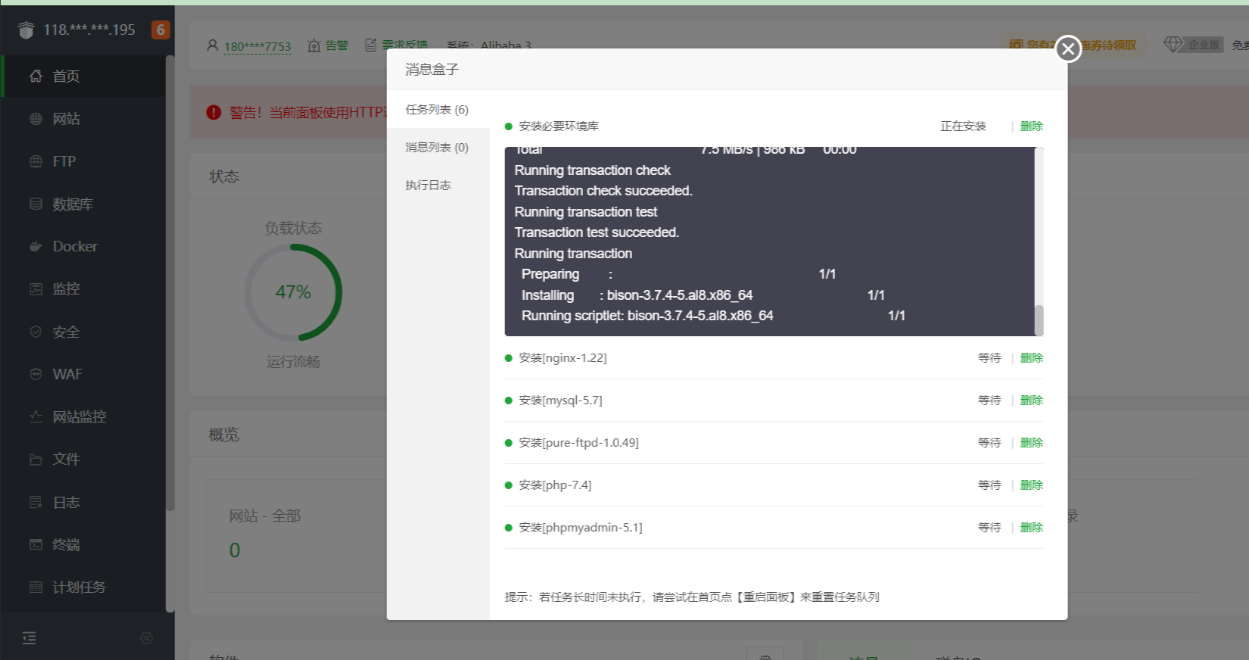
5. 部署一个简单前端页面
-
添加站点
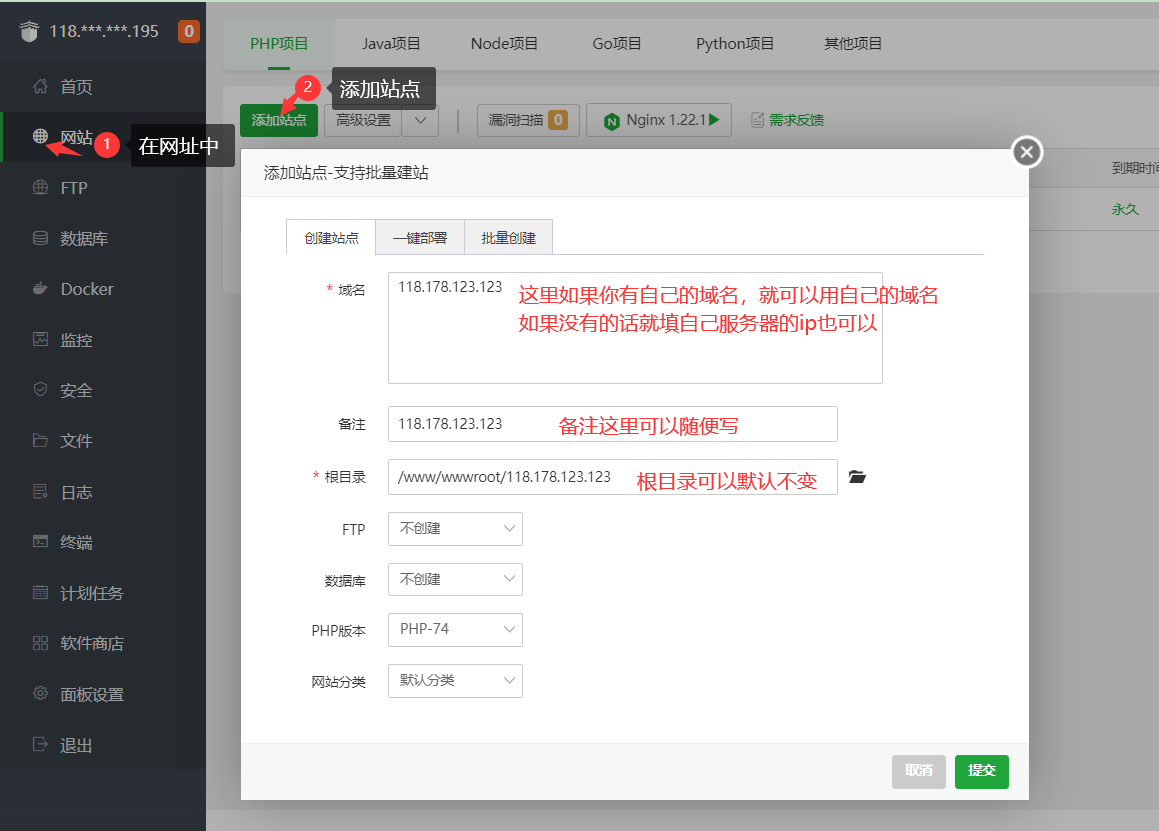
-
进入目录文件夹
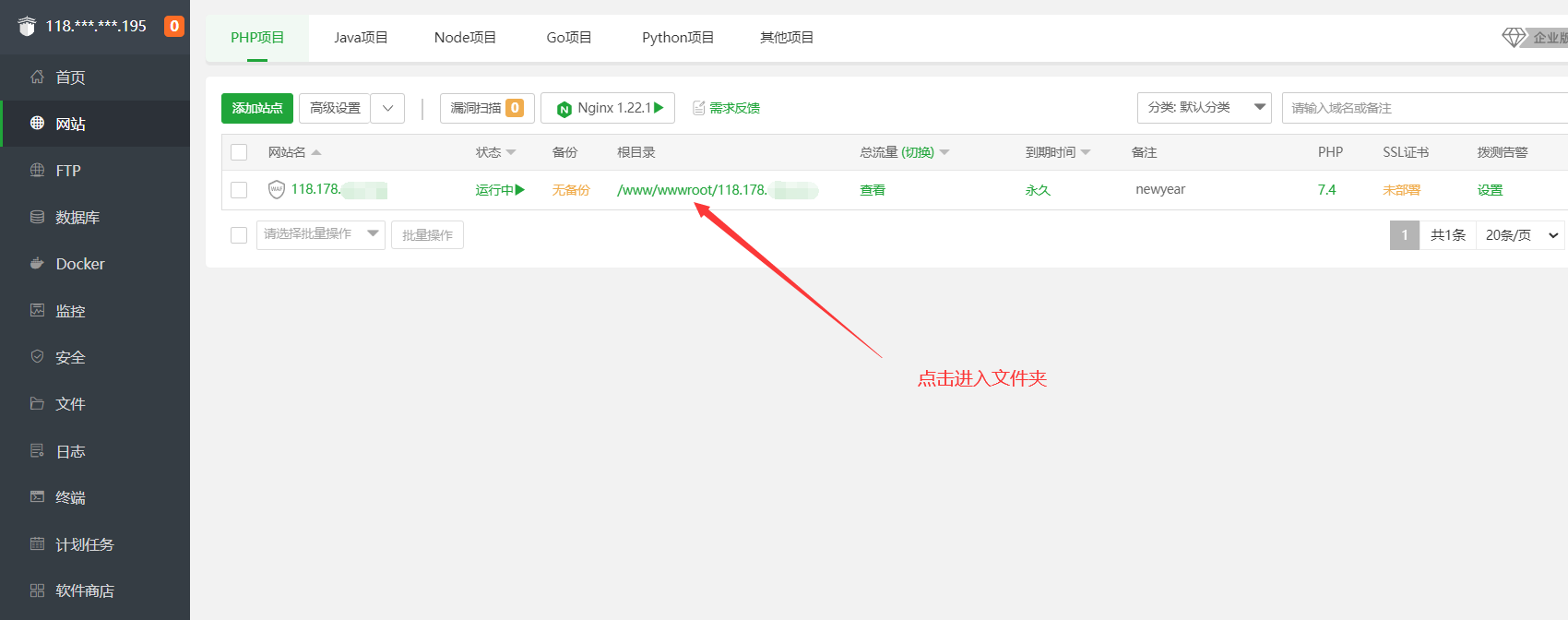
-
初始的文件夹如下图所示。
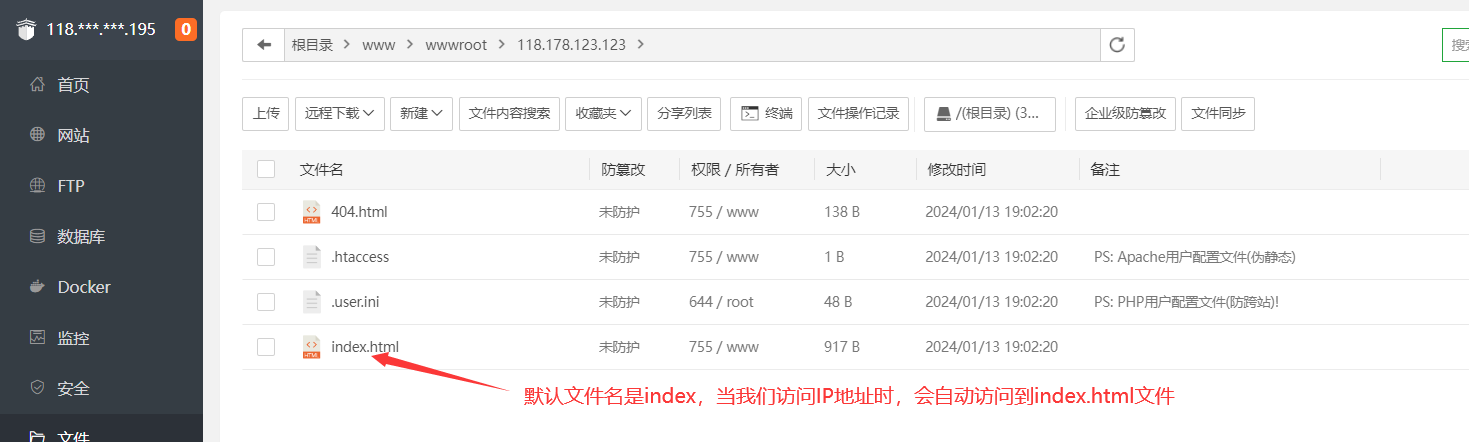
-
将自己的文件放入当前位置(注意:推荐先在自己电脑上面压缩,再再宝塔面板当中解压,注意自己的项目要有index页面,如果没有这个页面,就需要单独将你的主页添加到默认文件列表当中。)
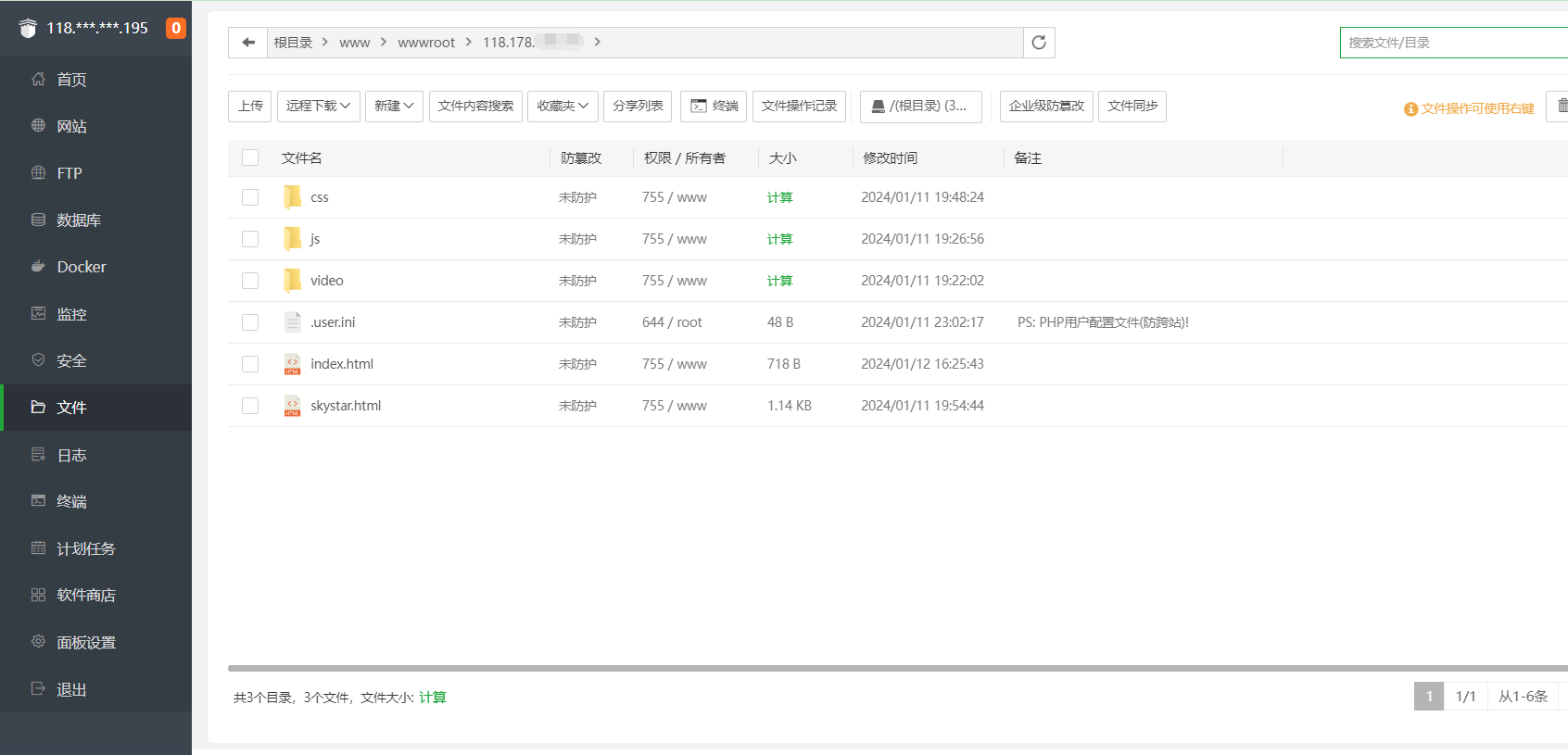
-
访问一下IP。
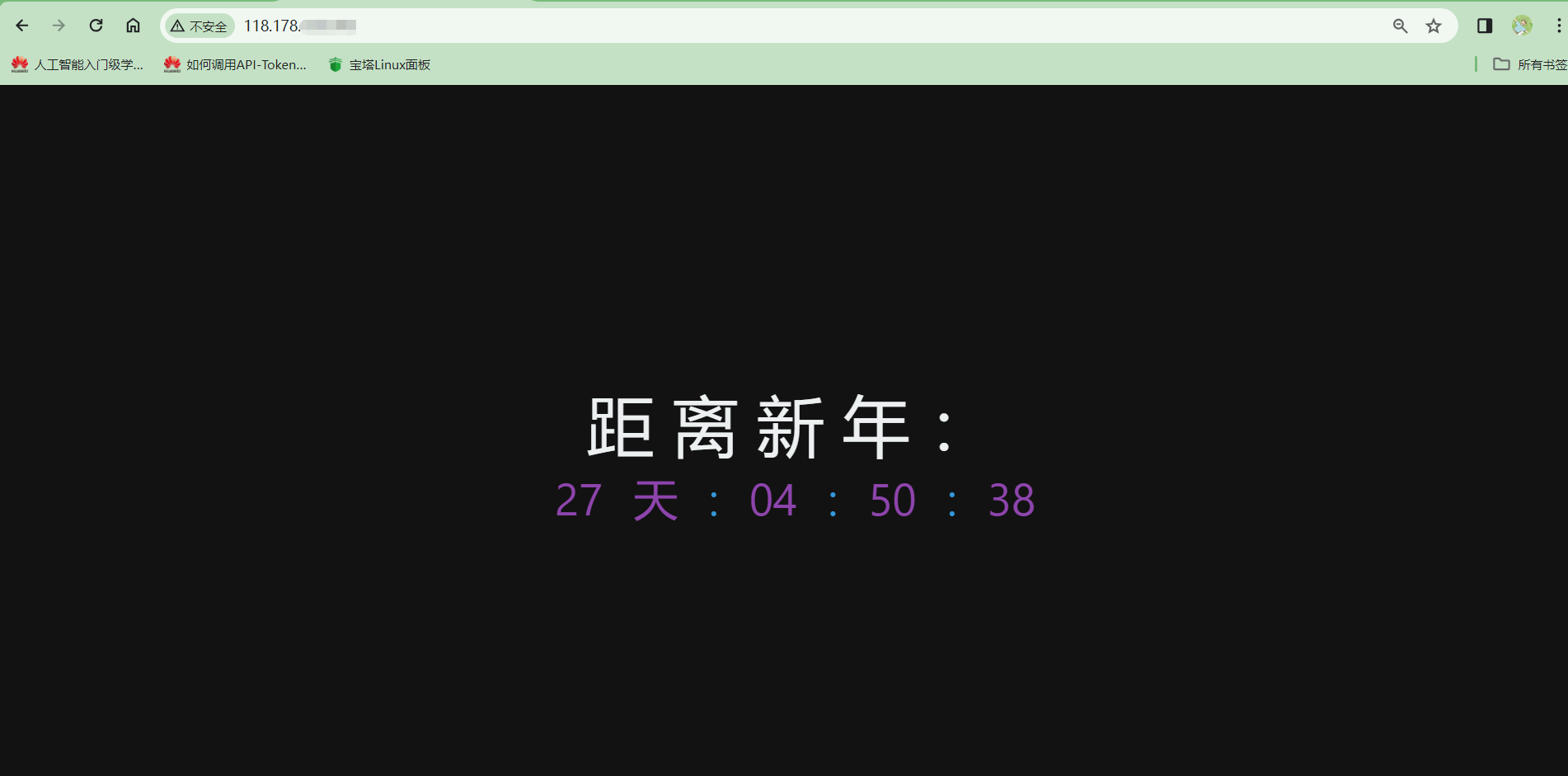
-
(我这个只是一个自己弄着瞎玩的页面,临近新年,不知道我还能再写几篇,加油吧悟解)

页面的源代码我放在度盘吧,大家有兴趣可以拿去试着玩
链接:https://pan.baidu.com/s/1OrjOFHuKN5_lenOWW2elDw?pwd=1220
提取码:1220
文章来源:https://blog.csdn.net/liyankang/article/details/135574507
本文来自互联网用户投稿,该文观点仅代表作者本人,不代表本站立场。本站仅提供信息存储空间服务,不拥有所有权,不承担相关法律责任。 如若内容造成侵权/违法违规/事实不符,请联系我的编程经验分享网邮箱:chenni525@qq.com进行投诉反馈,一经查实,立即删除!
本文来自互联网用户投稿,该文观点仅代表作者本人,不代表本站立场。本站仅提供信息存储空间服务,不拥有所有权,不承担相关法律责任。 如若内容造成侵权/违法违规/事实不符,请联系我的编程经验分享网邮箱:chenni525@qq.com进行投诉反馈,一经查实,立即删除!
最新文章
- Python教程
- 深入理解 MySQL 中的 HAVING 关键字和聚合函数
- Qt之QChar编码(1)
- MyBatis入门基础篇
- 用Python脚本实现FFmpeg批量转换
- Idea将xml文件配置为模板
- 众和策略:大盘涨手中的股票却大跌,到底怎么回事?
- PTA 7-17 爬动的蠕虫
- Mybatis SQL构建器类 - 问题&答案
- 746. 使用最小花费爬楼梯
- JavaAwtSwing的JFrame的pack()方法,容器适配子组件大小,笔记231220
- Servlet-Filter 执行顺序测试
- java php pyhton go c c++等编程语言的适用范围和优缺点
- ESP32 使用RS485模块实现Modbus通信(二)
- MySQL多表关联查询练习题